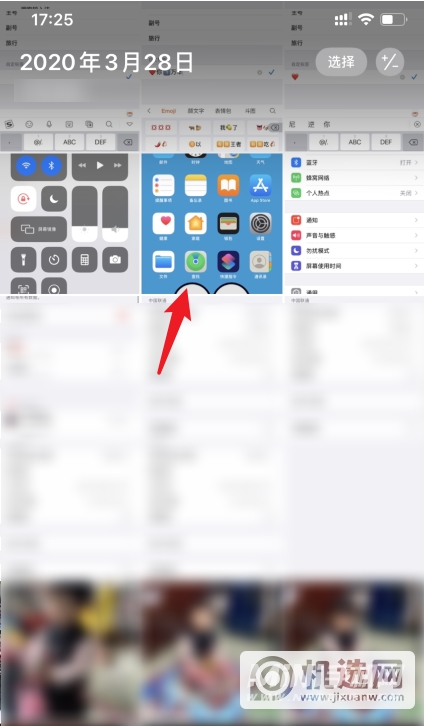在iOS 中,共享是一项非常强大的功能,可让您直接与联系人或iPhone 或iPad 上的其他应用程序共享当前正在查看的内容。共享列表中的第一行图标通常显示常用的联系人或设备,第二行显示
在iOS 中,共享是一项非常强大的功能,可让您直接与联系人或iPhone 或iPad 上的其他应用程序共享当前正在查看的内容。
共享列表中的第一行图标通常显示常用的联系人或设备,第二行显示可以浏览或共享当前内容(例如电子邮件、消息等)的其他应用程序。今天我们介绍了如何自定义共享列表第二行的应用程序图标。您可以添加或删除显示的应用程序图标,并根据您的需要进行排序。

启动包含共享内容的应用程序,例如Safari、照片或文件;
查看应用程序中的内容并点击“共享”按钮;
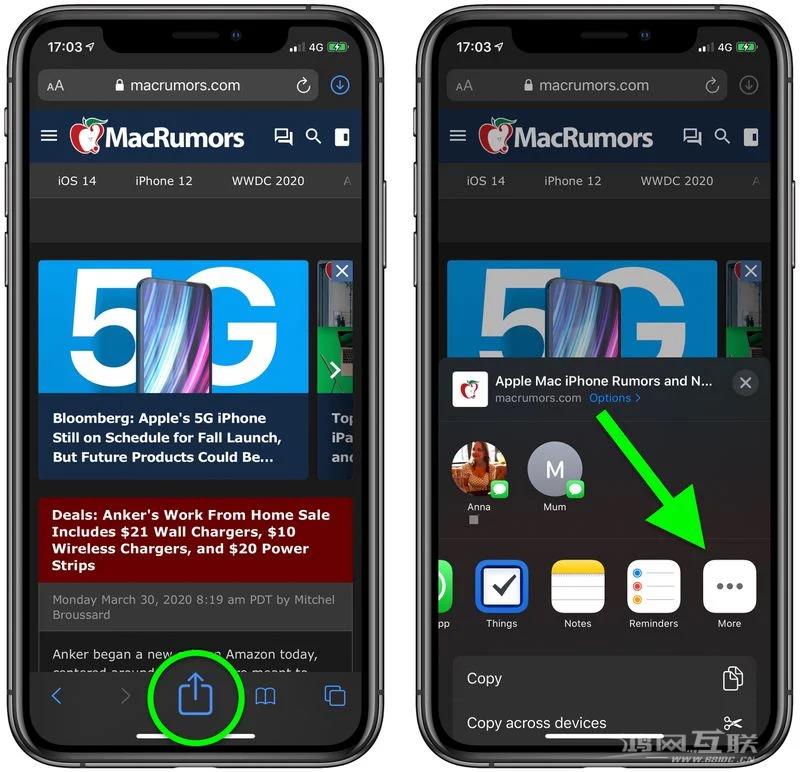
向右滚动到应用程序图标行的末尾;
单击该行末尾的“.”图标;
点击屏幕右上角的“编辑”;
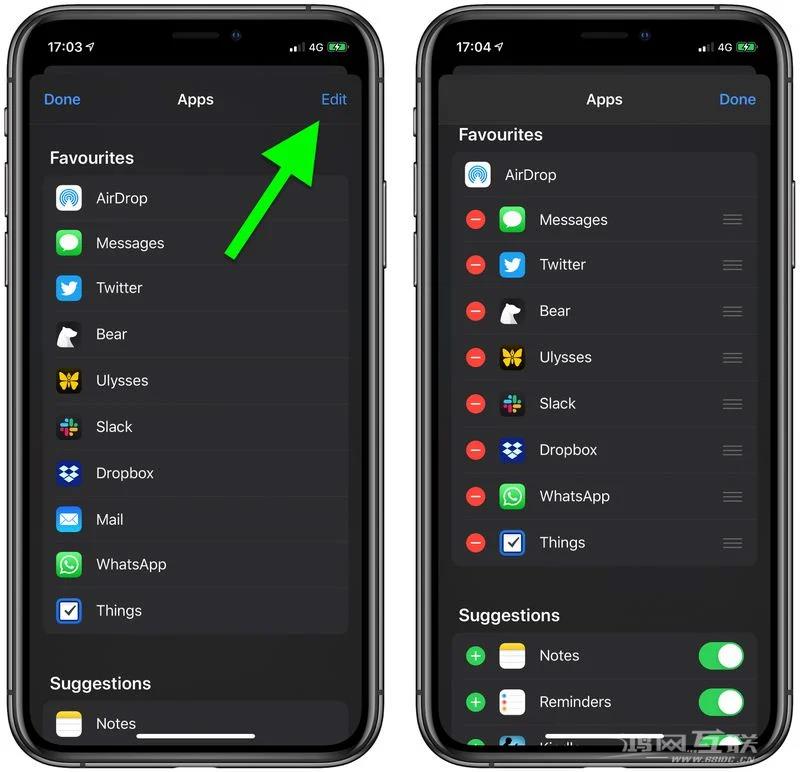
“收藏夹”下列出的是共享列表第二行优先的应用程序。单击它们旁边的红色减号可将它们从收藏夹中删除。相反,单击“建议”下方的绿色加号按钮即可将其删除。将其添加到集合中;
拖放应用程序重新排列,移动到列表顶部的应用程序将首先显示在共享菜单中;
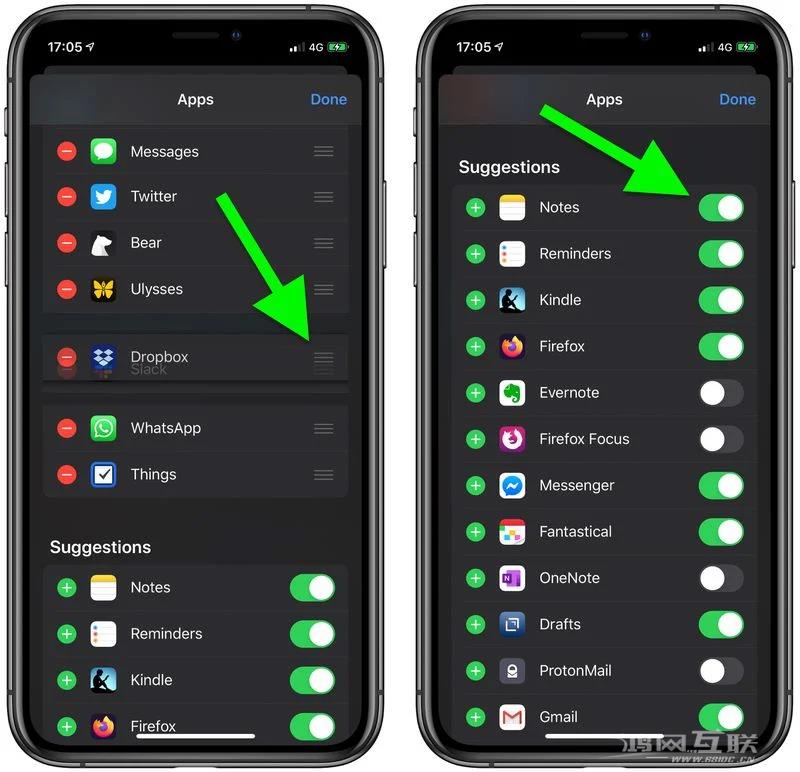
在“推荐”下,您还可以通过切换旁边的开关来添加或删除共享列表中的应用程序;
编辑完成后,点击“完成”保存当前计划;
单击完成返回到共享列表。
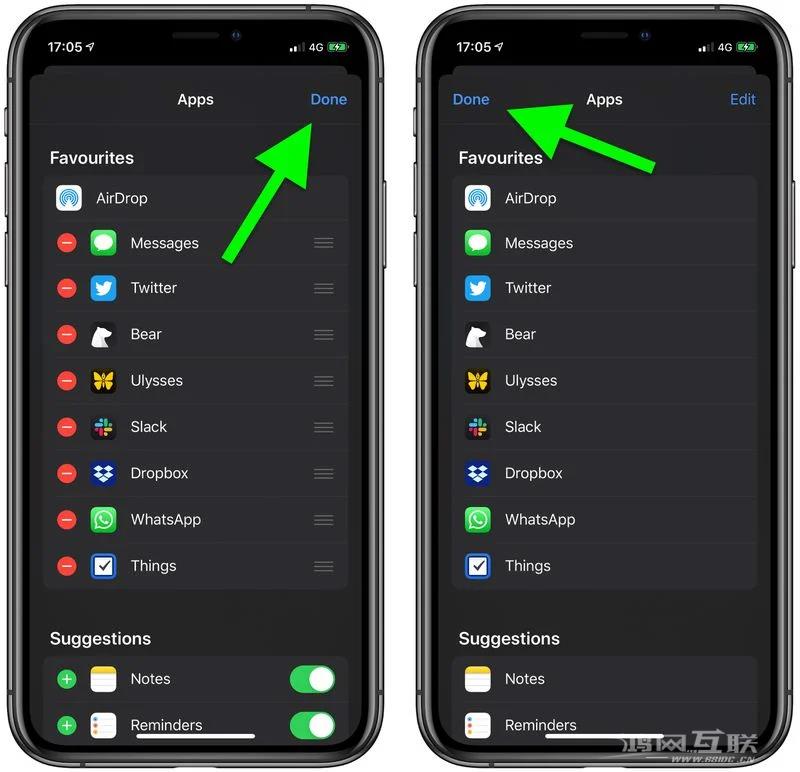
需要注意的是,第二行的第一个选项始终是“AirDrop”,这是苹果设备之间独有的共享功能,无法从共享列表中删除。